Excel에서 행당 한 행을 추가하는 방법
- 藏色散人원래의
- 2020-02-14 10:39:5534125검색
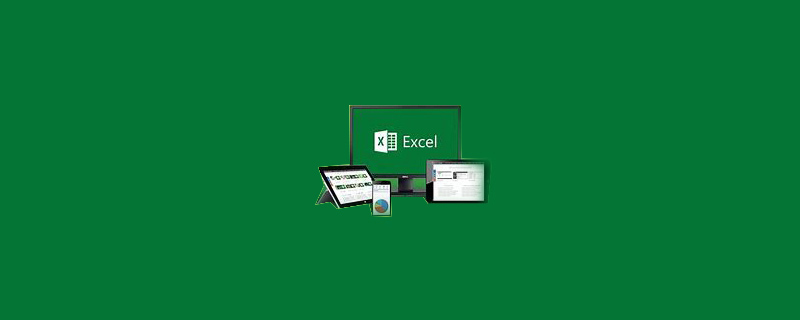
Excel에서 행당 한 행씩 추가하는 방법
열기 예 아래 그림과 같이 통합 문서는 각 행 아래에 빈 행을 추가합니다.
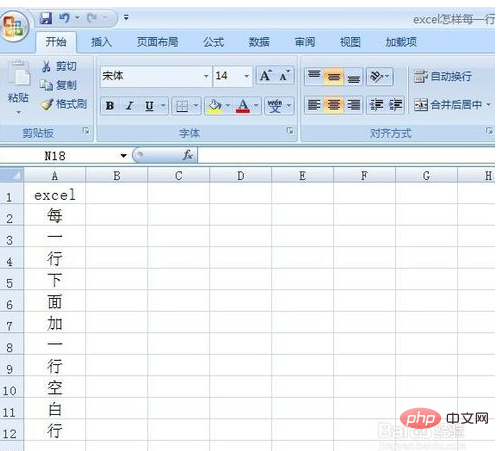
fill in "1, 3" in 데이터 옆 열 "(그림의 빨간색 상자) 이 두 개의 홀수
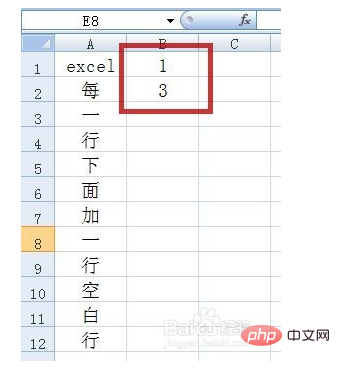
셀 "B1"과 "B2"를 드래그하고 그런 다음 채우기 핸들을 사용합니다(그림에서 빨간색 화살표로 표시됨)가 아래쪽으로 채워집니다. 데이터 행 수만큼 행을 채웁니다. 예제 워크시트의 데이터는 12개 행에 도달합니다(그림에서 파란색 화살표로 표시됨). )이므로 12줄로 채워집니다
# 🎜🎜#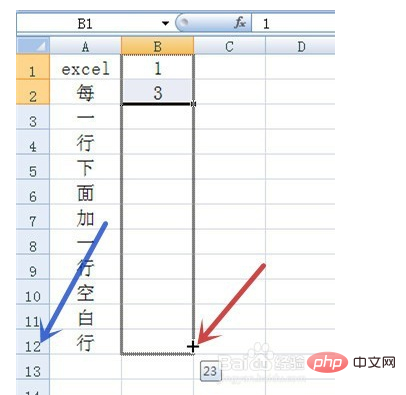
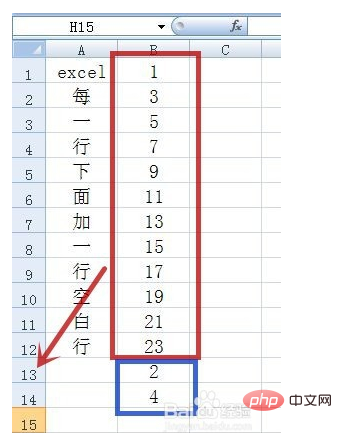
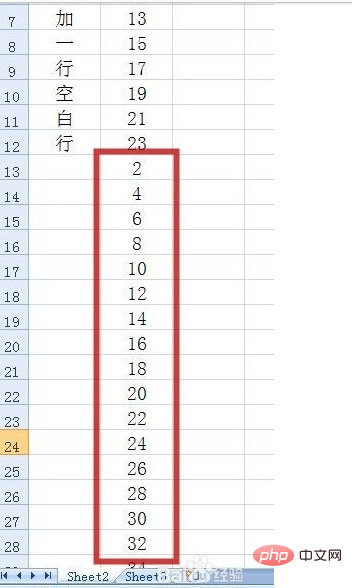
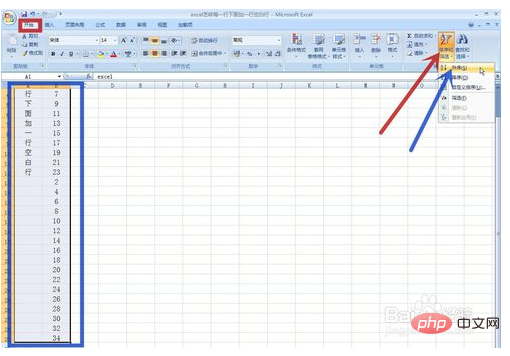

# 🎜🎜#
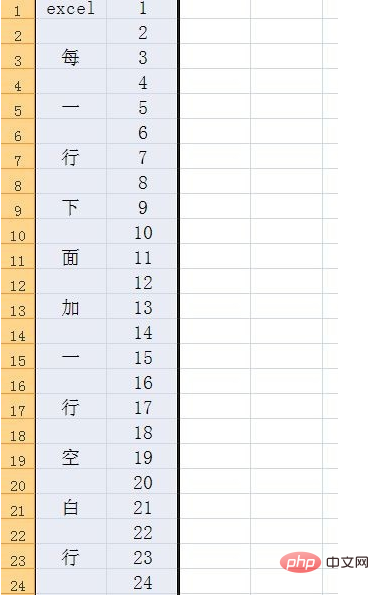 Excel 관련 기술 기사를 더 보려면
Excel 관련 기술 기사를 더 보려면
위 내용은 Excel에서 행당 한 행을 추가하는 방법의 상세 내용입니다. 자세한 내용은 PHP 중국어 웹사이트의 기타 관련 기사를 참조하세요!
성명:
본 글의 내용은 네티즌들의 자발적인 기여로 작성되었으며, 저작권은 원저작자에게 있습니다. 본 사이트는 이에 상응하는 법적 책임을 지지 않습니다. 표절이나 침해가 의심되는 콘텐츠를 발견한 경우 admin@php.cn으로 문의하세요.
이전 기사:엑셀의 가장 작은 단위는 무엇입니까다음 기사:엑셀의 가장 작은 단위는 무엇입니까

